Как пользоваться режимом Story в Osmo Pocket

Режим Story, доступный владельцам Osmo Pocket, представляет собой комбинацию различных движений камеры, аудио и визуальных эффектов. Он поможет снять необычное видео в любой подходящий для вас момент и без применения инструментов постобработки. Эксклюзивные фильтры и саундтреки придадут видеоматериалу уникальный характер. А приложение DJI Mimo станет отличным помощником при съемке и редактировании роликов о ваших потрясающих приключениях.
Основы режима Story
Запрограммированные движения стабилизатора, фильтры и мелодии помогут создать высококачественное короткометражное видео, даже если вы в этом деле новичок. Нужно всего лишь нажать «Start», а Osmo Pocket позаботится обо всем остальном.
Различные шаблоны на любой случай
Режим Story предполагает несколько различных шаблонов съемки. Выбирайте тот, который вам больше всего понравился, и записывайте лучшие события своей жизни.
Например:
- снимите всех участников вечеринки с помощью панорамы 180 градусов;

- шаблон с элементами вращения отлично подойдет для ваших динамичных приключений;

- или превратите съемку простого пейзажа во время прогулки в художественный фильм.
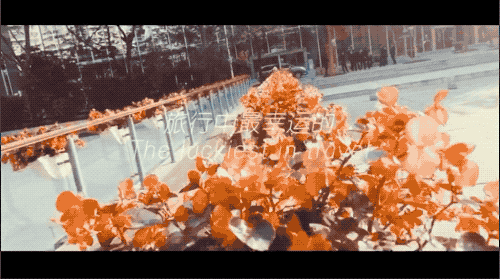
С режимом Glamour Effects очень просто почувствовать себя на месте голливудских актеров. Он автоматически и прямо в видео отретуширует все несовершенства лица: можно изменить размер глаз, губ, оттенок кожи и другие параметры.
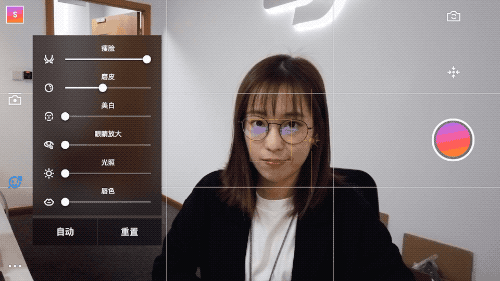
Как пользоваться режимом Story
Прежде, чем начать, обновите программное обеспечение Osmo Pocket. Вам нужна последняя прошивка и не забудьте установить последнюю версию приложения DJI Mimo.
Зажмите кнопку питания и удерживайте ее, чтобы включить Osmo Pocket.

Подсоедините Osmo Pocket к своему смартфону с помощью адаптера. Приложение DJI Mimo запустится автоматически.

Переключайте режимы, прокручивая их пальцем вниз, пока не найдете режим Story.
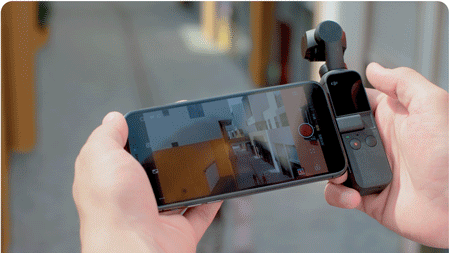
Посмотрите демонстрационные видео слева, чтобы понимать, как будет выглядеть ваше финальное видео.
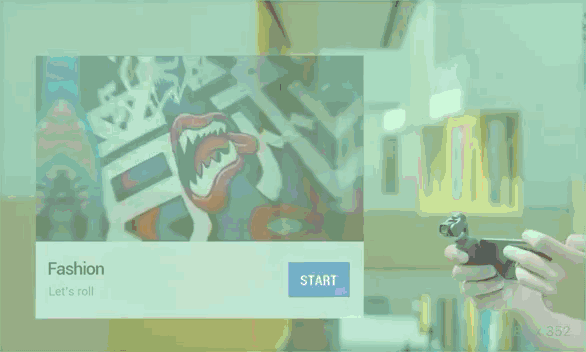
Нажмите Start, чтобы начать снимать с использованием выбранного шаблона. Переключайтесь между режимами стабилизатора, чтобы понаблюдать за различными движениями камеры. Вы также можете настроить другие параметры и эффекты, нажав Glamour Effects.

Вы заметите, что каждый шаблон разделен на нескольких частей. Нажмите кнопку записи в приложении DJI Mimо, чтобы по очереди снять каждый кусочек вашего ролика.

Когда вы закончите запись, можете быстро просмотреть или удалить часть видео и начать снимать заново.
Каждая часть видео вас полностью устраивает? Тогда сохраняйте видео: приложение автоматически создаст финальный ролик. Можете сохранить его в альбом смартфона, отправить друзьям или опубликовать в социальных сетях.
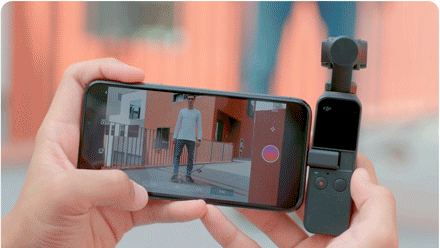

Еще больше новостей и полезной информации вы найдете на наших страницах в социальных сетях: